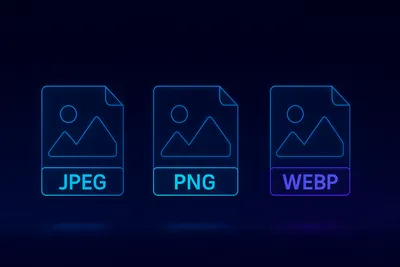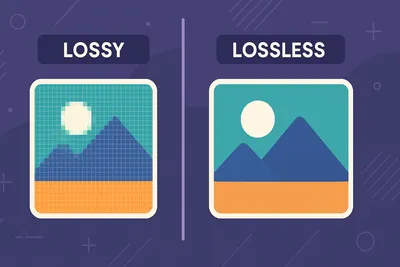Gyakori Képátalakítási Hibák és Hogyan Kerüljük El Őket
2025-04-11
- → Bevezetés
- → A Képátalakítás Megértése
- → Gyakori Képátalakítási Hibák
- → Hogyan Kerüljük El Ezeket a Hibákat
- → GYIK
- → Következtetés
- → Hivatkozások
Bevezetés
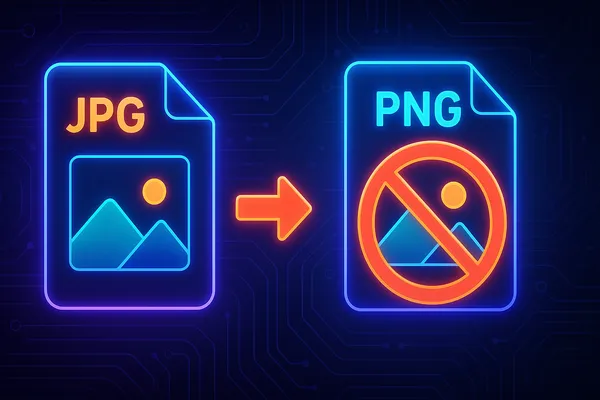
A képátalakítás kulcsszerepet játszik különböző iparágakban, beleértve a webfejlesztést, grafikai tervezést és digitális marketinget. Legyen szó képek optimalizálásáról a gyorsabb weboldalbetöltés érdekében, grafikák előkészítéséről nyomtatásra, vagy a platformok közötti kompatibilitás biztosításáról, a hatékony képátalakítás elengedhetetlen. Azonban a folyamat során elkövetett hibák gyenge minőséghez, hatékonyságcsökkenéshez vagy akár adatvédelmi kockázatokhoz vezethetnek. Ez a cikk a gyakori képátalakítási hibákat emeli ki, és hasznos tippeket ad, hogy elkerülhesse őket.
A Képátalakítás Megértése
A képátalakítás a kép formátumának, méretének, felbontásának vagy egyéb attribútumainak megváltoztatását jelenti, hogy megfeleljenek a specifikus követelményeknek. A gyakori feladatok közé tartozik:
- Formátumok megváltoztatása (pl. JPEG-ről PNG-re)
- Átméretezés specifikus méretekhez
- Tömörítés a fájlméret csökkentésére
- Felbontás beállítása nyomtatáshoz vagy webhasználathoz
- Színbeállítások a különböző eszközök közötti konzisztencia érdekében
Gyakori Képformátumok és Használati Eseteik:
- JPEG: Legjobb fényképekhez a veszteséges tömörítése miatt.
- PNG: Ideális átlátszóságot vagy magas minőségű grafikát igénylő képekhez.
- GIF: Alap animációkhoz alkalmas.
- TIFF: Professzionális fényképezéshez és nyomtatáshoz használt veszteségmentes minőség.
- WebP: Kiegyensúlyozza a minőséget és a tömörítést, de böngészőkompatibilitási ellenőrzéseket igényel.
- BMP: Ritkán használt a nagy fájlméretek és a korlátozott előnyök miatt. Ezeknek a formátumoknak a megértése segít biztosítani, hogy a megfelelő formátumot válassza az igényeihez .
Gyakori Képátalakítási Hibák
Hiba 1: A Kép Felbontásának és Méreteinek Figyelmen Kívül Hagyása
A helyes felbontás vagy méretek használatának elmulasztása pixelálódáshoz vezethet, ha a képeket helytelenül nagyítják. Például, ha egy kis képet nagyítanak a felbontás figyelembevételének elmulasztásával, homályos kimenetet kapnak.
Hiba 2: Rossz Fájlformátum Használata
A nem megfelelő formátum választása a minőség vagy a funkcionalitás kompromittálásához vezethet. Például, ha JPEG formátumot használnak egy átlátszóságot igénylő logóhoz a PNG helyett, az elégtelen eredményekhez vezet.
Hiba 3: Túlzott Tömörítés
A kép túlzott tömörítése csökkenti a fájlméretet, de artefaktumokat hozhat létre és rontja a minőséget. Például, a túlzottan tömörített JPEG-ek gyakran “blokkszerűnek” tűnnek.
Hiba 4: A Böngésző Támogatás Figyelmen Kívül Hagyása
Modern formátumok, mint a WebP használata visszaesési lehetőségek nélkül problémákat okozhatnak régebbi böngészőkben, mint az Internet Explorer.
Hiba 5: A Színprofilok Elhanyagolása
A színprofilok kezelésének elmulasztása következetlen színekhez vezethet a különböző eszközökön. Például, ha nem sRGB profilokat használnak, egy kép különböző képernyőkön másképp jelenhet meg.
Hiba 6: A Metaadatok Figyelmen Kívül Hagyása
A metaadatok, mint az EXIF adatok érintetlenül hagyása érzékeny információkat, például GPS koordinátákat tárhat fel a fényképeken.
Hiba 7: Az Átlátszóság Megőrzésének Elmulasztása
Az átlátszóságot tartalmazó képek (pl. PNG) olyan formátumokba való átkonvertálása, amelyek nem támogatják azt (pl. JPEG), eltünteti a szükséges átlátszó területeket.
Hogyan Kerüljük El Ezeket a Hibákat
Tipp 1: Mindig a Legmagasabb Minőségű Forrással Kezdjünk
A nagy felbontású eredetikkel való munka jobb eredményeket biztosít az átkonvertálás után. Tartsunk biztonsági másolatokat az eredeti fájlokról, és másolatokon dolgozzunk .
Tipp 2: Értsük Meg a Használati Esetet és Válasszuk Ki a Megfelelő Formátumot
Illesszük a formátumot a célhoz:
- JPEG: Fényképek
- PNG: Átlátszó grafikák vagy magas minőségű vizuális anyagok
- GIF: Animációk
- WebP: Optimalizált webképek kisebb fájlméretekkel .
Tipp 3: Egyensúlyozzuk a Tömörítést és a Minőséget
Használjunk olyan eszközöket, mint a Photoshop vagy online tömörítők, amelyek lehetővé teszik a kimenet előnézetét a tömörítési szintek véglegesítése előtt .
Tipp 4: Biztosítsuk a Böngésző Kompatibilitást
Teszteljük a képeket különböző böngészőkben, és biztosítsunk visszaesési lehetőségeket HTML elemek használatával több formátumhoz .
Tipp 5: Gondosan Kezeljük a Színprofilokat
Konvertáljuk a képeket sRGB profilokra a webböngészők és eszközök konzisztens megjelenítése érdekében. Az Adobe Photoshop ilyen folyamatokat egyszerűsít .
Tipp 6: Tisztítsuk Meg a Metaadatokat
Távolítsuk el a felesleges metaadatokat olyan eszközökkel, mint az ExifTool vagy online metaadat-tisztítók, hogy megvédjük a magánéletet és csökkentsük a fájlméretet .
Tipp 7: Megőrizzük az Átlátszóságot, Ha Szükséges
Ha az átlátszóság elengedhetetlen, használjunk olyan formátumokat, mint a PNG vagy WebP, és ellenőrizzük, hogy az átlátszóság megmaradjon az átkonvertálás után .
GYIK
-
Mi az a képátalakítás és miért fontos? A képátalakítás a kép formátumának, méretének, felbontásának vagy egyéb attribútumainak megváltoztatását jelenti, hogy megfeleljenek a specifikus követelményeknek. Elengedhetetlen a képek optimalizálásához webes, nyomtatási vagy digitális marketing célokra.
-
Mik a leggyakoribb képátalakítási hibák? A gyakori hibák közé tartozik a felbontás és a méretek figyelmen kívül hagyása, a rossz fájlformátum használata, a túlzott tömörítés, a böngésző támogatás elhanyagolása, a színprofilok nem megfelelő kezelése, a metaadatok figyelmen kívül hagyása és az átlátszóság megőrzésének elmulasztása.
-
Hogyan választhatom ki a megfelelő képformátumot az igényeimhez? Illessze a formátumot a használati esetre: JPEG fényképekhez, PNG átlátszósághoz vagy magas minőségű grafikához, GIF animációkhoz, és WebP optimalizált webképekhez.
-
Hogyan kerülhetem el a képek túlzott tömörítését? Használjon olyan eszközöket, amelyek lehetővé teszik a kimenet előnézetét a tömörítési szintek véglegesítése előtt, mint például a Photoshop vagy online tömörítők, hogy egyensúlyt teremtsen a minőség és a fájlméret között.
-
Miért fontos a böngésző kompatibilitás a képátalakításban? Modern formátumok, mint a WebP használata visszaesési lehetőségek nélkül problémákat okozhatnak régebbi böngészőkben. Tesztelje a képeket különböző böngészőkben, és biztosítson visszaesési formátumokat a kompatibilitás biztosítása érdekében.
-
Hogyan biztosíthatom a következetes színeket a különböző eszközökön? Gondosan kezelje a színprofilokat azáltal, hogy a képeket sRGB profilokra konvertálja, amelyek biztosítják a konzisztens megjelenítést a webböngészőkben és eszközökön.
-
Miért kellene megtisztítanom a metaadatokat a képek megosztása előtt? A metaadatok eltávolítása védi a magánéletet az érzékeny információk, például GPS koordináták eltüntetésével, és csökkenti a fájlméretet.
-
Milyen eszközök segíthetnek a hatékony képátalakításban? Olyan eszközök, mint az Adobe Photoshop, GIMP, Tinify és online metaadat-tisztítók egyszerűsíthetik az átalakítási folyamatot és segíthetnek elkerülni a gyakori csapdákat.
Következtetés
A képátalakítás egy létfontosságú folyamat, amely gondos figyelmet igényel a részletekre. A gyakori hibák, mint a felbontás figyelmen kívül hagyása, a rossz formátum választása vagy a metaadatok elhanyagolása elkerülésével biztosíthatja a magas színvonalú eredményeket. E tippek követése nemcsak a munkafolyamatát javítja, hanem a képei vizuális vonzerejét és funkcionalitását is növeli. Fedezze fel az olyan eszközöket, mint az Adobe Photoshop, GIMP vagy Tinify, a szükségleteinek megfelelő hatékony átalakításokhoz.